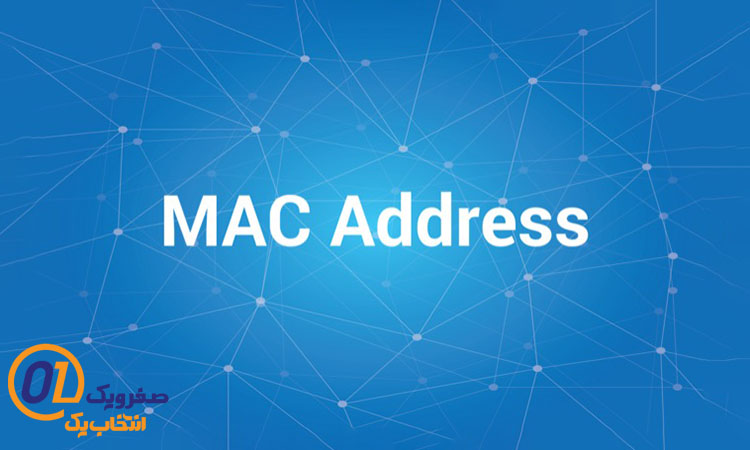لیست مطالب
مک فیلترینگ(MAC Filtering) چیست؟
مک فیلترینگ یک روش برای تامین امنیت اینترنت است که به واسطه آن می توانید بر روی شبکه کنترل داشته باشید. هر وسیله ارتباطی آدرسی منحصر به فرد در اتصال به اینترنت دارد که MAC Filtering با فرمت 00:00:00:00:00:00 یا فرمت 00-00-00-00-00-00 این آدرس ها را شناسایی می کند. با این آدرس های 48 بیتی شما این امکان را دارید که مشخص کنید کدام یک از وسایل ارتباطی حق اتصال به اینترنت را دارند. از این رو حتی در صورتی که رمز عبور اینترنت شما در اختبیار افراد باشد، در صورت مسدود بودن آدرس مک توسط MAC Filtering، اجازه دسترسی به اینترنت را نخواهند داشت.آیا مک فیلرتیگ در کارکرد روتر یا مودم تاثیر دارد؟
مک فیلترینگ به نوعی بلک لیست یا لیست سیاه محسوب می شود. هر دستگاهی که احجازه داشته باشد، می تواند به اینترنت متصل شود و در لیست سفید قرار بگیرد و هر دستگاهی که توسط MAC Filtering فیلتر شده باشد؛ در لیست سیاه قرار می گیرد. از این رو با غربالگری کاربران، به نوعی بازدهی مودم یا روتر شما افزایش می باد و می تواند عملکرد بهتری داشته باشد. علاوه بر این، فعال سازی مک فیلترینگ به نوعی کارکرد کل شبکه را تحت تاثیر قرار داده و بهتر می کند. این دلیل نیز مزید بر علت می شود که نسبت به فعال سازی MAC Filtering هر چه سریع تر اقدام نمایید تا سطح امنیت وای فای خود را بالاتر ببرید.چگونه مک فیلرتینگ را فعال کنیم؟
 فعال سازی مک فیلترینگ کلیت مشابهی در مودم ها دارد اما از نظر جزئیات، در هر مودمی متفاوت است. در ادامه به بررسی نحوه فعال سازی مک فیلترینگ در مودم های نظیر:
فعال سازی مک فیلترینگ کلیت مشابهی در مودم ها دارد اما از نظر جزئیات، در هر مودمی متفاوت است. در ادامه به بررسی نحوه فعال سازی مک فیلترینگ در مودم های نظیر:- مودم D-link
- مودم TP-Link
- مودم Zoltrix
- مودم اینترنت یوتل
- مودم Asus
فعال سازی مک فیلترینگ در مودم Dlink
ابتدا باید آدرس MAC دستگاه خود را که برای اتصال به روتر استفاده می کنید، پیدا کنید. اکنون، دو کار وجود دارد که می توانید انجام دهید. ابتدا می توانید مک آدرس خود را بررسی کرده و بیشتر از آن استفاده کنید. دوم، شما می توانید دستگاه خود را یک بار به روتر وای فای متصل کنید و اجازه دهید آدرس MAC را به طور خودکار شناسایی کند. هر دو روش یکسان هستند و به خوبی کار می کنند. بنابراین، می توانید آدرس MAC رایانه شخصی خود را بررسی کنید تا بتوانید قبل از فعال کردن فیلتر MAC، آن را تأیید کنید. این یک تمرین خوب است. در غیر این صورت، اگر آدرس MAC را اشتباه وارد کنید، با مشکلاتی مواجه خواهید شد. به هر حال، برای بررسی آدرس MAC رایانه شخصی خود، Command Prompt را باز کنید، cmd را تایپ کنید و Enter را بزنید. پس از آن ipconfig /all را تایپ کرده و دکمه Enter را بزنید. شما آدرس فیزیکی را به این شکل دریافت خواهید کرد - G8-2B-72-EF-D6-8D اکنون پنل روتر Dlink را باز کرده و اعتبار خود را برای ورود وارد کنید. آدرس IP پیش فرض Dlink 192.168.0.1 یا 192.168.1.1 است. حالا به تب ADVANCED رفته و به NETWORK FILTER بروید. در اینجا قوانین فیلترینگ مک را دریافت خواهید کرد. فقط روی منوی کشویی کلیک کنید و "Turn MAC Filtering ON and ALLOW computers listed to access to the network" را انتخاب کنید.نصب فیلتر MAC در روتر Dlink
اکنون، دستگاه را از لیست سرویس گیرندگان DHCP انتخاب کرده و دکمه پیکان را فشار دهید. آدرس MAC به طور خودکار انتخاب می شود. در نهایت روی دکمه Save Settings کلیک کنید. روتر شما برای ایجاد تغییر مجددا راه اندازی می شود.پس از آن، شما نمی توانید از اینترنت از هیچ دستگاه غیرمجاز استفاده کنید. برای افزودن دستگاه های بیشتر پس از راه اندازی همه چیز، باید آدرس MAC را به صورت دستی کپی کنید و سپس آن را در اینجا وارد کنید.نحوه اکتیو کردن مک فیلترینگ روی مودم TP-Link
مرورگر وب را باز کنید و http://tplinkwifi.net یا آدرس IP را در نوار آدرس تایپ کنید (پیشفرض http://192.168.0.1 یا http://192.168.1.1 است). Enter را فشار دهید. نام کاربری و رمز عبور هر دو "admin" هستند.گام 1
به صفحه IP & MAC Binding->ARP List بروید، می توانید آدرس MAC تمام دستگاه هایی که به روتر متصل هستند را پیدا کنید.مرحله 2
به صفحه Wireless->Wireless MAC Filtering بروید، روی دکمه Add New کلیک کنید.مرحله 3
آدرس MAC را که میخواهید اجازه یا رد دسترسی به روتر را بدهید، وارد کنید و توضیحی برای این مورد بدهید. وضعیت باید فعال باشد و در نهایت، روی دکمه ذخیره کلیک کنید. شما باید موارد را به این روش یکی یکی اضافه کنید.مرحله 4
در نهایت، در مورد قوانین فیلتر، لطفاً Allow/Deny را انتخاب کنید و عملکرد Wireless MAC Filtering را فعال کنید.صفر و یک، همراه همیشگی در عصر نوین!
 دوستان عزیز، شرکت صفر و یک اینجاست تا رویای اینترنت پرسرعت شما رو به واقعیت تبدیل کنه! خدمات اینترنت خانگی صفر و یک:
دوستان عزیز، شرکت صفر و یک اینجاست تا رویای اینترنت پرسرعت شما رو به واقعیت تبدیل کنه! خدمات اینترنت خانگی صفر و یک:- +ADSL2 برای کاربران خانگی با سرعت فوقالعاده
- TD-LTE برای آزادی در اتصال، هر کجا که هستید
- VDSL برای سرعت های باورنکردنی و تجربه ای متفاوت
- نصب رایگان و سریع
- پشتیبانی 24/7
- قیمت های باورنکردنی
- تضمین کیفیت خدمات

 مجله صفرویک
مجله صفرویک